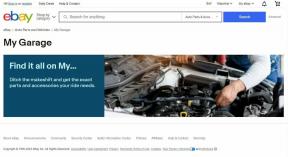Dokumenty Google vs Dropbox Paper: Který je nejlepší?
Různé / / November 29, 2021
Google dokumenty byl vydán zhruba před 10 lety a od té doby je po mnoha aktualizacích považován za jeden z nejpopulárnějších online nástroje pro spolupráci. Není to tak dávno, další nástroj, který se jmenuje Papír Dropbox byl vydán. A od té doby se mezi masami neustále šeptá – zda Paper předběhne Docs. Dnes zvážíme Dokumenty Google i Dropbox Paper a uvidíme, kdo vyjde nejlépe.

Takže bez dalších řečí, pojďme se rovnou ponořit.
Společné vlastnosti
1. Spolupráce
Spolupráce — ústřední funkce jakéhokoli online systému pro sdílení souborů. Oba nástroje jsou esem v umění spolupráce, je však otázkou, do jaké míry v něm esují.

Funkce Paper jsou slušné – má možnost upravovat, komentovat a sdílet nebo komentovat a sdílet. Prostý a jednoduchý Pohled není k dispozici, bohužel. Stejná funkce je trochu rozšířena v Dokumentech Google. Člen týmu zde může dokument nejen upravovat a komentovat, ale také nastavit dokument do režimu zobrazení.
Šikovná funkce v Dropbox Paper je ve formě @zmínky. Stačí zadat @ a vyberte jméno. Dokument bude okamžitě sdílen s uživatelem.
2. Rozhraní
Rozhraní Dropboxu je trendy, nebude vás rozptylovat panelem nástrojů vznášejícím se kolem, vzhled a dojem je minimalistický v celé své kráse. Stejně jako jste připraveni formátovat text, Paper vám dá možnost vybrat si správné styly písma.
U každé nové položky jsou možnosti prezentovány úhledně ve formě malé bubliny.
Klikněte na něj a budete si moci vybrat jakoukoli mediální položku – obrázek, video, kontrolní seznam nebo položku z Dropboxu.

Není překvapením, že rozhraní Dokumentů Google se před Paper zdá trochu nudné. Dodává se pouze s pevným panelem nástrojů v horní části stránky. Pokud tedy musíte vložit nový obrázek nebo tabulku, budete muset přetáhnout ukazatel úplně na panel nástrojů a provést práci.
3. Vyhledávání
vyhledávání Google proti vyhledávání na Dropboxu?
No, zprávy jsou překvapivě dobré. Obě hledání přinesla výsledky v překvapivě stejnou dobu. Pokud se mě zeptáte, zjistil jsem, že rozhraní Paper je mnohem chladnější, protože výsledky vyhledávání se zobrazují pod samotným rámečkem.

Poslední slovo – vyhledávání v aplikaci Paper je na stejné úrovni jako v Dokumentech a scénáře se mohou měnit v závislosti na množství dat, která můžete mít v systému.
Ačkoli je v papíru šikovná funkce, pomocí které můžete vyhledávat podle jména autora. Stačí zadat @ a vyberte jméno. není to trefné?
4. Historie verzí
Nástroje pro spolupráci a verzování jdou ruku v ruce. Dokumenty Google i papír Dropbox mají svůj vlastní pohled na historii verzí. Přestože Paper věří v zobrazování společné práce, zobrazuje pouze to, kdo a kdy provedl změny.
Chcete-li zjistit provedené změny, budete je muset hledat ručně, což je docela průšvih.

Dokumenty to zkracují, pokud jde o historii revizí. Vše, co musíte udělat, je kliknout na Zobrazit historii verzí v Soubor a zobrazí se podrobné shrnutí — kdy a kdo provedl změny a jaké byly změny. Je to tak dokonalé, jak jen může být.
The Un- Společné vlastnosti
1. Google Suite
Google Docs má navrch, že má téměř celý sada Google jako doplněk. Takže ať už se jedná o poznámku Keep, kterou byste chtěli zkopírovat, nebo o pár obrázků z vaší nedávné cesty (uložených ve Fotkách Google), můžete získat to nejlepší mnoho světy v něm.

A nejlepší na tom je, že Dokumenty vyžadují pouze jediné přihlášení a odtud to jde hladce. Existuje také spousta aplikací, které můžete přidat jako doplněk a zlepšit tak práci s dokumenty.
2. Živá média
Dropbox Paper má zajímavý pohled na vkládání médií. Podporuje nepřeberné množství vložitelného obsahu, takže ať už se jedná o tweet, který si chcete uložit, nebo o seznam videí na YouTube, DropBox dokáže tyto funkce rozhodně předvést.

A co víc, pokud je do dokumentu vloženo více obrázků, můžete je jednoduše přetáhnout a automaticky se uspořádají.
Zatímco v Dokumentech Google se odkazy na videa nebo obrázky GIF připojují stejně jako obyčejné odkazy – zde není žádný živý obsah.
A pokud jde o přeuspořádání spousty obrázků, je to těžký úkol – můžete to téměř přirovnat k přeuspořádání obrázků v dokumentech Office.
3. Přístup offline
Toto je funkce, kterou většina z nás hledá všude – ať už jde o hru nebo aplikaci a Dropbox tuto funkci bohužel postrádá.
No, bereme Google a ano, Dokumenty mají podporu pro offline přístup. Vše, co musíte udělat, je přejít do nabídky nastavení a přepnout přepínač Offline do polohy Zapnuto.
4. Prozkoumat
Ne každá lidská mysl je schopna si vše zapamatovat a všichni chceme své podíl inspirací. Stejnou myšlenku lze rozšířit i na naši práci. Dokumenty Google odvádějí profesionální práci při vnášení inspirace přímo do dokumentu. Stačí klepnout Prozkoumat a pravý panel vám nabídne zajímavé články na základě klíčových slov.

A co víc, můžete text z panelu přidat přímo do dokumentu jediným kliknutím. Povídání, snadný přístup.
kdo je vítěz?
Papír má jistě spoustu skvělých funkcí — skvělé rozhraní, nástroje na cestách a nepřeberné množství vložitelného obsahu. Ale pak může být nedostatek offline přístupu pro většinu z nás průšvih. Koneckonců, není to pokaždé, když jsme připojený k internetu.
Dropbox Paper i Google Docs jsou od nynějška zdarma, přičemž papírové dokumenty neúčtují vaše Dropbox úložiště a plány. Podle mého názoru bude ještě nějakou dobu trvat, než bude Paper schopen porazit již zavedený nástroj, co říkáte?
Přečtěte si také: Zde je návod, jak můžete zvýšit vnitřní úložiště v systému Android